- May -akda Lauren Nevill [email protected].
- Public 2023-12-16 18:56.
- Huling binago 2025-01-23 15:25.
Kung kailangan mong magbahagi ng larawan sa isang tao, magagawa mo ito gamit ang anumang serbisyo sa mail. Maaari itong maging isang serbisyo sa Internet o isang regular na offline na mail. Upang maipadala sa pamamagitan ng e-mail, ang larawan ay dapat nasa naaangkop na form - sa isang file, kaya kung mayroon ka lamang nito sa isang "hard copy", dapat mo itong i-scan.
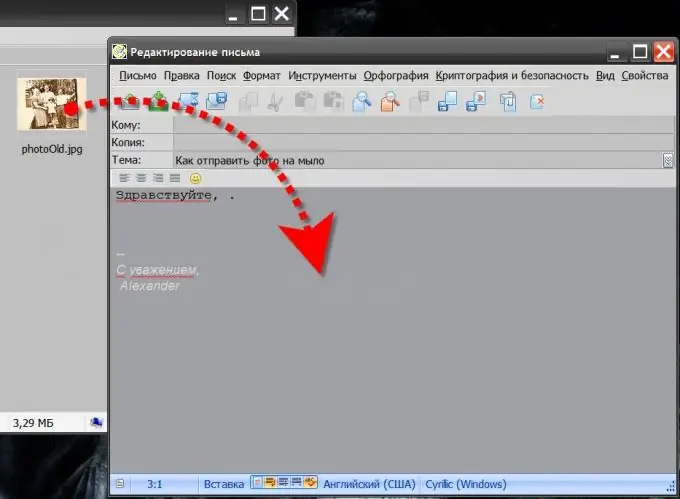
Panuto
Hakbang 1
Pumunta sa website ng serbisyo sa postal kung nais mong magpadala ng isang larawan gamit ang alinman sa mga serbisyong online (halimbawa, rambler.ru o yahoo.com). Upang ipasok ang iyong mailbox, kailangan mong mag-log in (ipasok ang iyong username at password), at kung wala ka pang isang email address, kailangan mo munang magparehistro.
Hakbang 2
Hanapin at i-click ang pindutang "Magpadala ng Email". Halimbawa, sa serbisyo ng Gmail.com, matatagpuan ito sa tuktok ng kaliwang haligi. Punan ang mga patlang na "To" at "Paksa," at magsulat ng kasamang teksto para sa larawan na iyong ipinadala. Pagkatapos hanapin ang link na "Mag-attach ng file" at i-click ito. Halimbawa, sa Gmail.com kailangan mong maghanap sa ibaba ng patlang na "Paksa". Magbubukas ang isang dialog box, sa tulong kung saan kailangan mong hanapin ang file ng larawan na handa para sa pagpapadala sa iyong computer at i-click ang pindutang "Buksan". Maaari kang maglakip ng maraming mga larawan sa isang liham - pagkatapos ng paglakip ng isang file, lilitaw ang isang karagdagang linya para sa paglakip sa susunod. Kapag handa na ang lahat, i-click ang pindutang "Isumite" na matatagpuan sa ibaba ng form ng mensahe.
Hakbang 3
Simulan ang mail client kung naka-install ito sa iyong computer. Kung hindi pa ito naka-install, mas mahusay na gawin ito - ang paggamit ng isang programa ng residente ng memorya ay mas maginhawa kaysa sa pag-click sa mga link ng mga site ng Internet ng mga serbisyo sa mail sa bawat oras. Pagkatapos ng pag-install, kakailanganin ng programa na lumikha ng isang bagong mailbox. Maaari mong gamitin ang data ng iyong account sa anumang serbisyong online o ang email address na ibinibigay sa iyo ng Internet provider, kung ang isang kasunduan ay natapos dito. Sa kaso ng paggamit ng isang email client, ang pamamaraan para sa paglakip ng isang larawan sa isang nilikha na liham ay mas madali - kailangan mo lamang i-drag ang file (o mga file) papunta sa teksto ng liham. Hindi nalilimutang punan ang mga patlang na "To" at "Paksa", i-click ang pindutang "Ipadala".
Hakbang 4
I-print ang iyong larawan sa isang printer kung nais mong ipadala ito sa pamamagitan ng regular, hindi e-mail. Kunin ang pinakaangkop na sobre sa mail, isulat ang kasamang teksto, balutin ang larawan ng teksto sa sobre, isulat ang mailing address ng tatanggap at ilagay ito sa mailbox.






